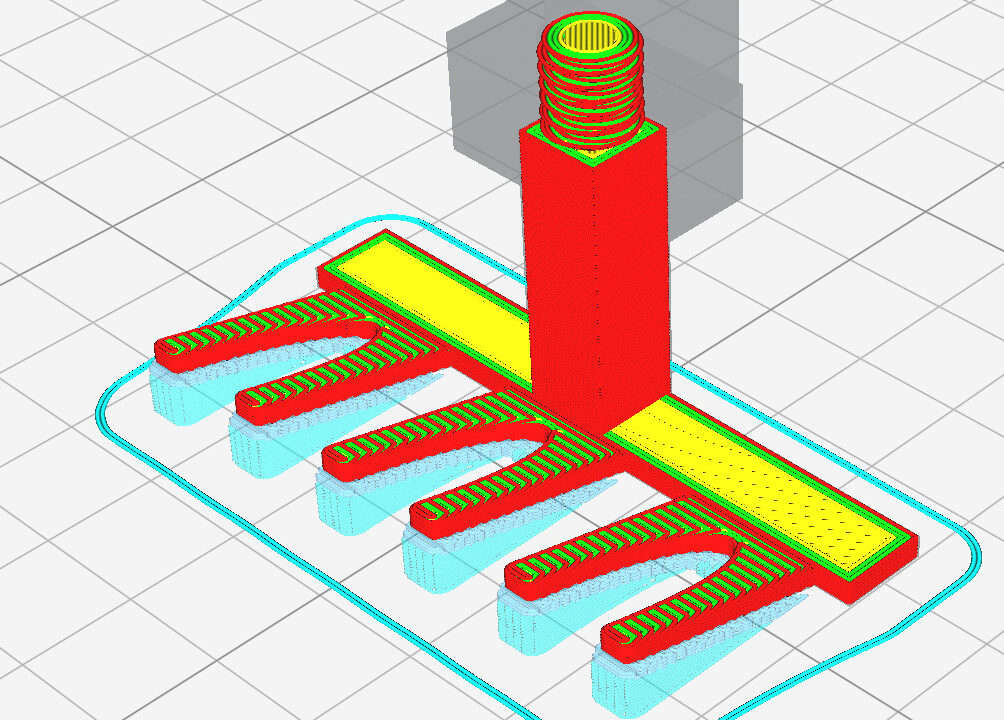この記事の目的
みなさんこんにちは、ズーチーです!
3Dプリントしていると、“サポート” 設定を使うことが多々ありますが・・・
一部分だけはサポートを使いたくないのに!!!というような場面がよくありますよね!
たとえば以下のようなネジと組み合わせたモデルなど!!
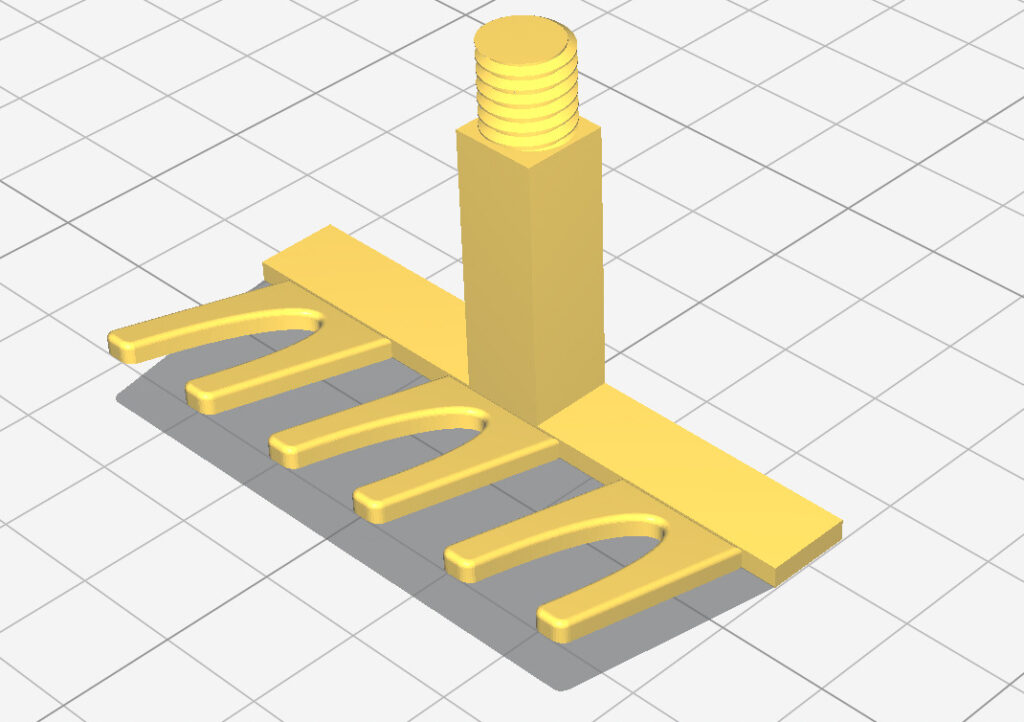
これ自作歯ブラシ掛けなんですが・・・笑
底面には15度くらいの角度がつけてあるので当然サポートつけないといけませんが
ネジ部分はサポートあると除去し辛く、そのままでも機能するのでサポートつけたくないのですよね!
そんな時に便利なサポートブロッカーという機能がスライサーには付属しています!
一部分のみサポートを除去することができるのでとっても便利です!!!
今回はQIDI Printでのサポートブロッカー設定の使用方法について紹介します!
※QIDI PrintはCURAとほぼ同じスライサーなので、CURAでも参考になると思います!
☆ちなみに私の使用しているプリンターとフィラメントは以下です!
※PEIシート使ってない方はマジでおすすめなので是非試してみてください!!

☆プリンターについてはこちら↓

①準備
では早速サポートブロッカー機能を使ってみましょう!
先ずスライサーソフトにて任意のモデルを読み込みます!
(今回は上述した歯ブラシ掛けモデルを使っていきます!)
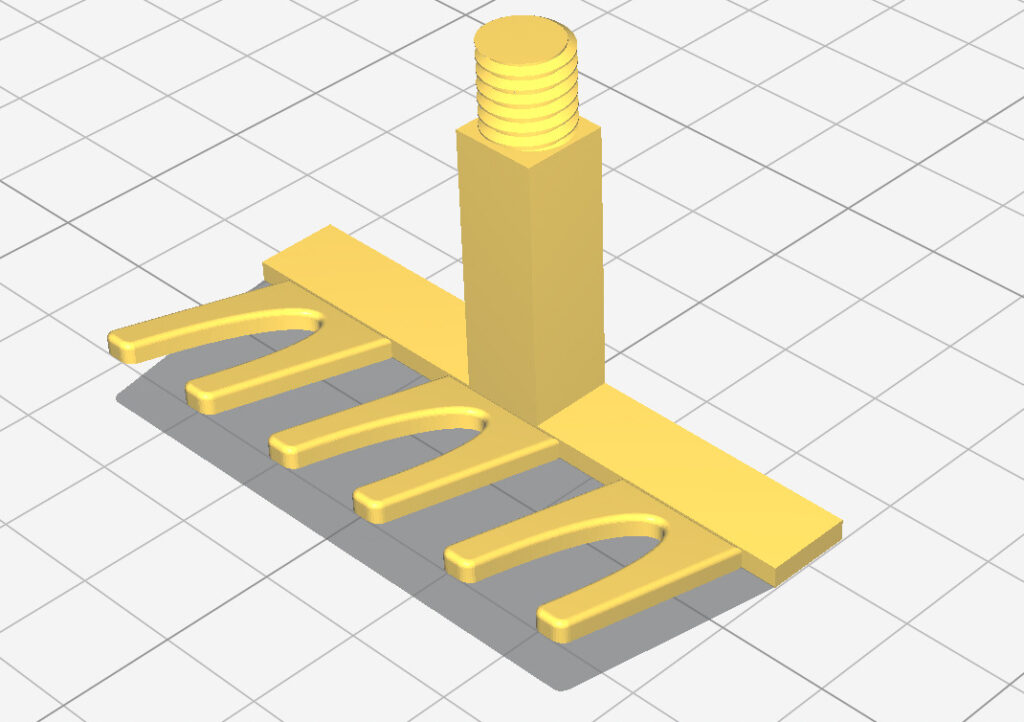
通常行うように設定のサポートをOnにするとこんな感じです!!
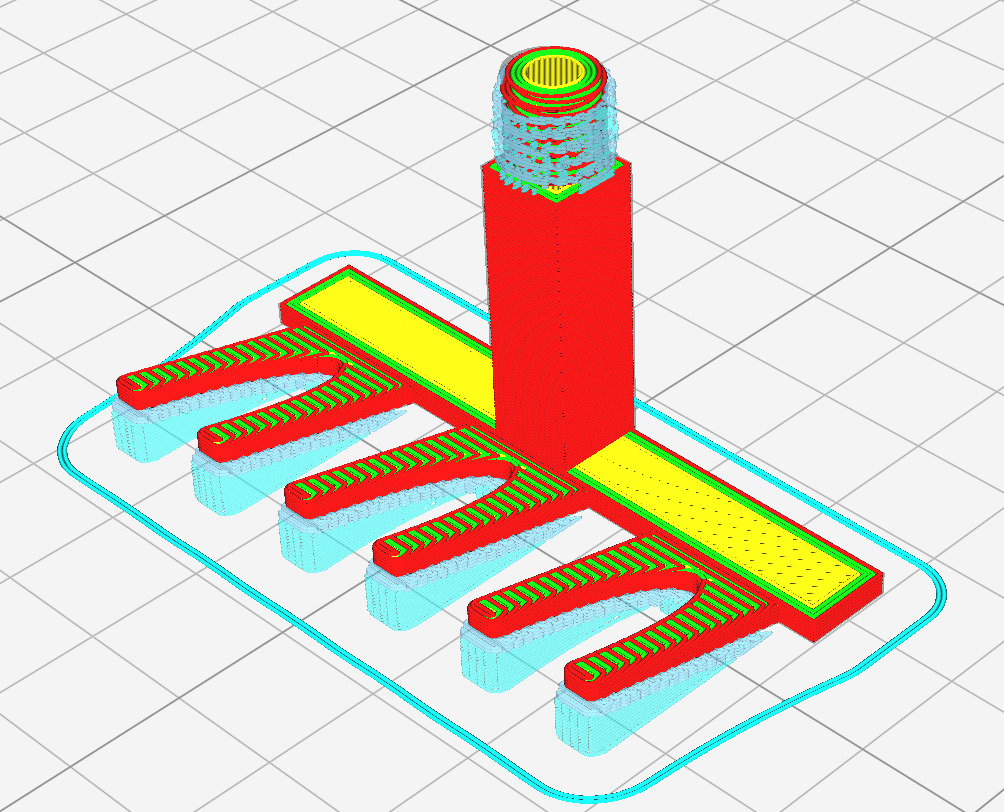
水色で表示されているものがサポートです!
底側は良いとして、当然上側のネジ部分にもサポートできてしまってますね!
今回はこのネジ部分のサポートを除去していきます!!
②サポートブロッカーの使用方法
サポートブロッカーはスライサー画面左の下から2番目の項目にあります!

サポートブロッカーを選択した状態でモデルのネジ部分あたりをクリックしてみると・・・
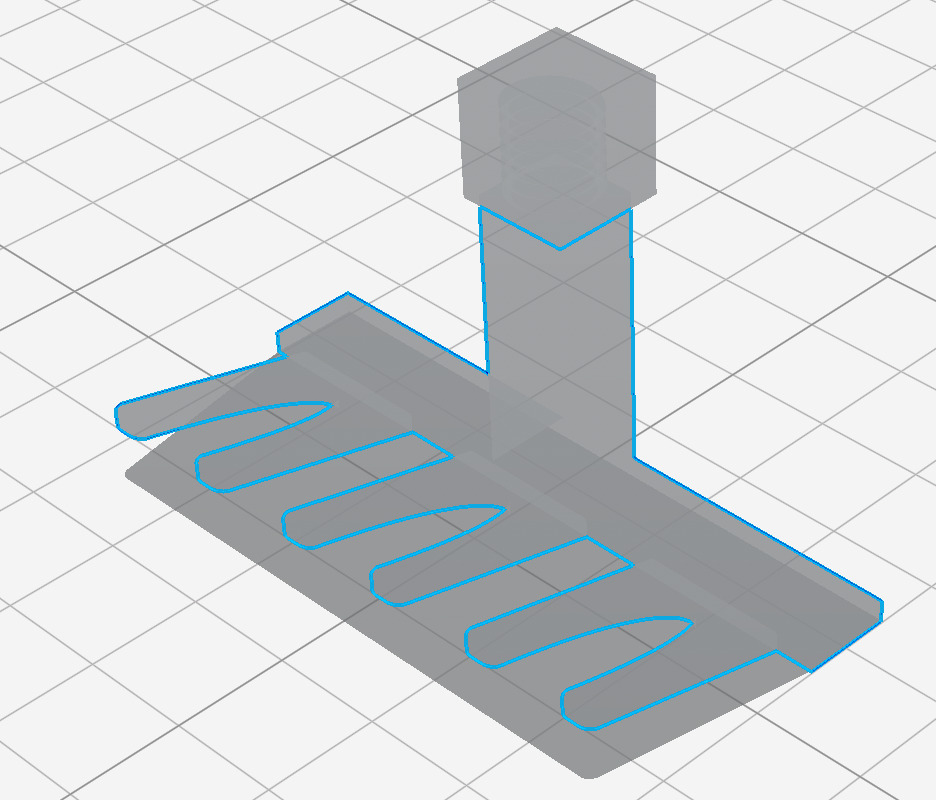
謎の四角が追加されました!!
この四角に囲われたエリアにはサポートが生成されない ということです!
この四角は移動コマンドを選択した状態で、生成した四角をクリックすることで
任意に動かすことができます!
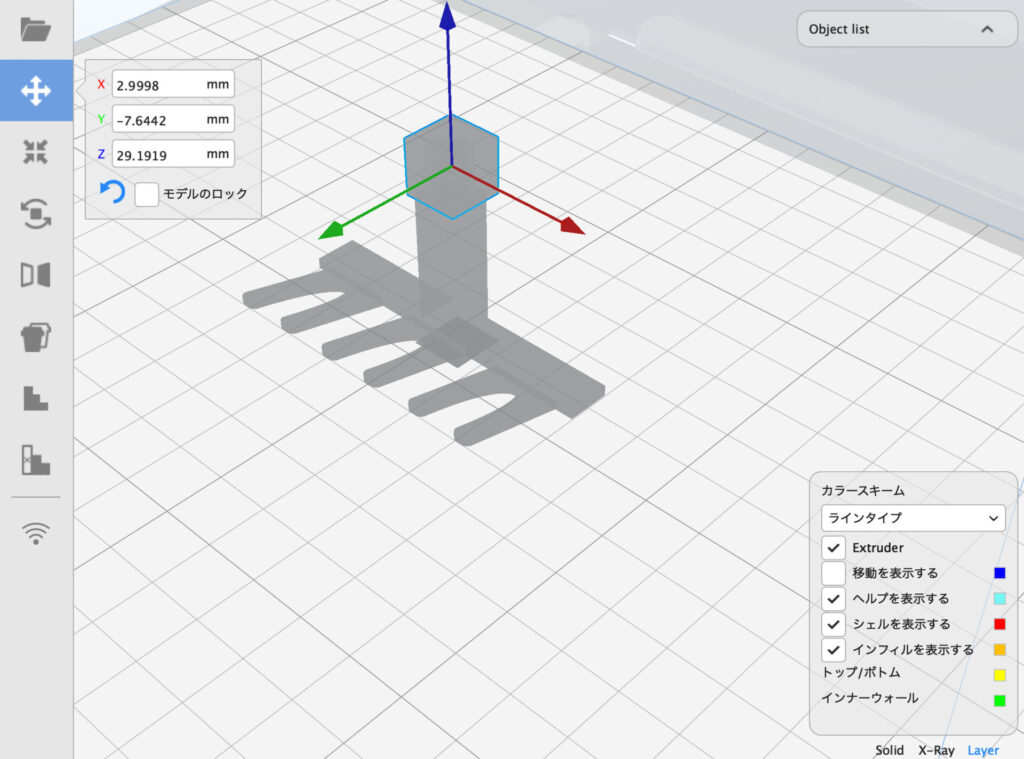
サポート除去面積の大きい箇所には何個もサポートブロックを追加したりもできます!
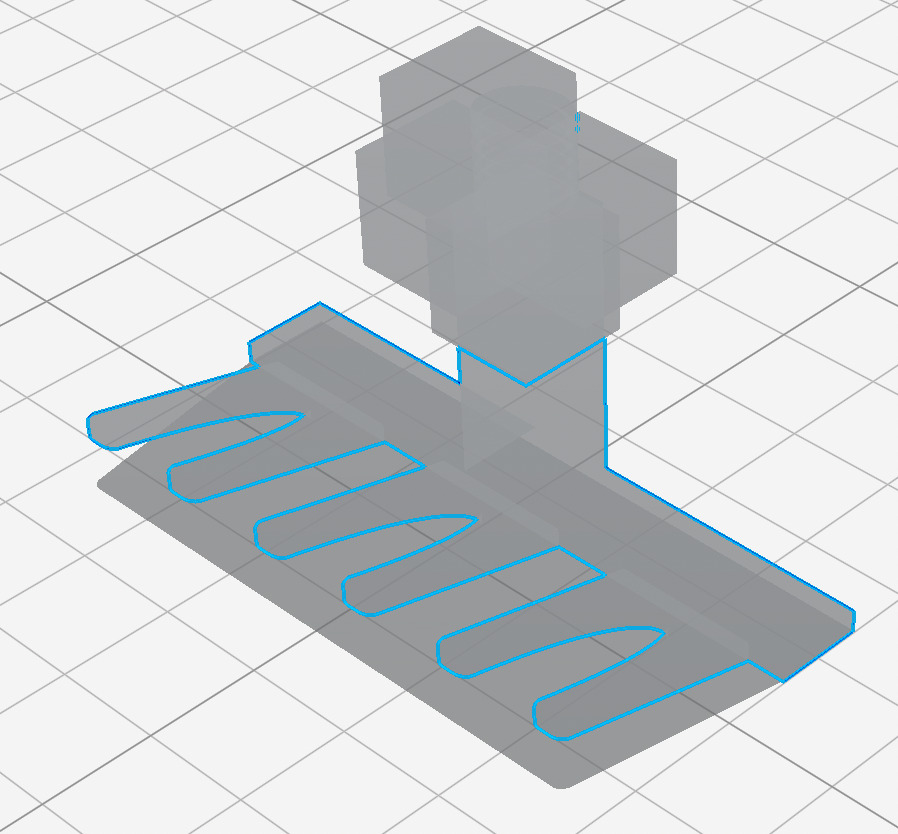
この状態でスライスしてみると・・・
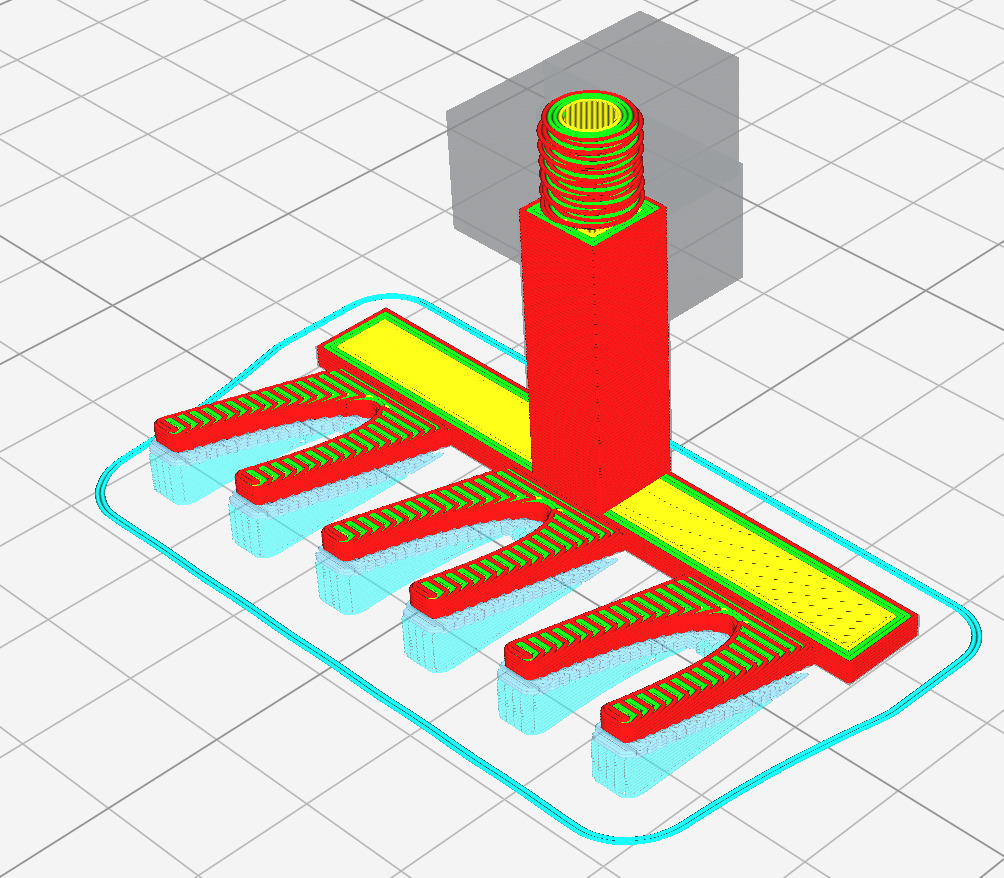
見事に上側ネジ部分のサポートがなくなりましたね!!!
ちょっとここだけサポートいらないのに〜という場面は多いので、これは超便利です!!
是非お試しください!!!
まとめ
いかがだったでしょうか?
今回はスライサー設定のサポートブロッカーを使った任意箇所のサポート除去方法について紹介しました!!
普段のプリントでもこの部分だけサポートいらないのに!という場面は多かったのですが
正直3Dプリンターはじめてから1年以上この機能知らずにやっていました・・・
こんな便利機能早く知りたかった!(というか調べればよかった)という自戒を込めて
記事にしました!!
この機能をうまく使えば、より自由度高く3Dプリントすることができそうですね!
これからかなり使うことになりそうです!!
同じような悩みを持つ3Dプリント初心者の方の参考になればうれしいです!ではまた!!